win10如何预览文件 Win10查看磁盘文件时如何启用预览
更新时间:2024-10-03 18:07:20作者:xtyang
Win10系统提供了便捷的文件预览功能,让用户能够在查看磁盘文件时更加高效和便利,通过简单的设置,用户可以启用文件预览功能,轻松浏览文件内容,无需打开文件即可快速预览。这项功能不仅节省了用户的时间,还提升了工作效率,让操作更加流畅和便捷。
操作方法:
1.打开我的电脑或者使用win+E快速打开文件资源管理器,如图点击右上角的下拉按钮
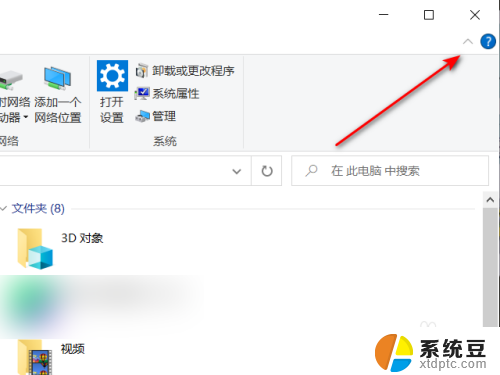
2.在左侧标签内,点击【查看】
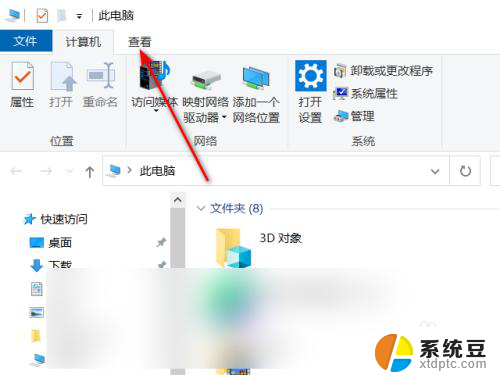
3.如图点击【预览窗格】使其处于选中状态,这样就打开文件预览功能
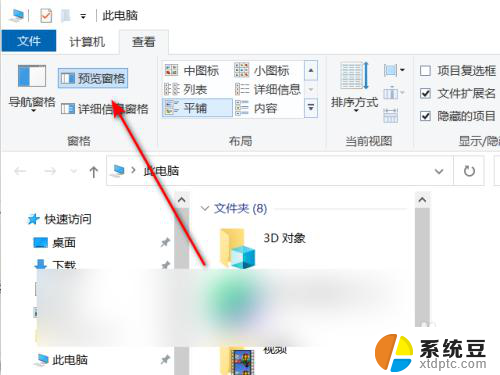
4.再次点击可以预览的文件/图片等,在右侧区域就会查看到预览的文件内容。无需双击打开文件进行查看
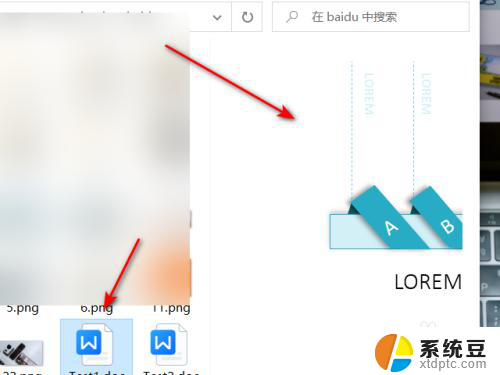
以上就是win10如何预览文件的全部内容,如果有遇到这种情况,那么你就可以根据小编的操作来进行解决,非常的简单快速,一步到位。
win10如何预览文件 Win10查看磁盘文件时如何启用预览相关教程
- win10我的电脑关闭预览 Win10如何关闭此电脑预览窗格
- win10如何预览图片 Win10图片预览不出来怎么办
- 电脑文件浏览记录怎么查看 win10文件访问记录在哪里查看
- win10系统浏览器临时文件 IE浏览器的临时文件夹存储位置
- win10查看隐藏的文件夹的方法 Win10如何显示隐藏文件
- 查看文件夹下文件和文件夹大小 Win10文件夹内如何查看文件大小和个数
- 查看win10蓝屏记录 Win 10如何开启蓝屏记录文件
- win10怎么找最近打开的文档 win10如何查看最近打开的文件夹
- 怎么看c盘内存占用 win10如何查看C盘各文件类型占用的空间大小
- windows自动备份文件 win10如何自动定时备份文件或文件夹
- win10怎样连接手机 Windows10 系统手机连接电脑教程
- 笔记本连上显示器没反应 win10笔记本电脑连接显示器黑屏
- 如何恢复桌面设置 win10怎样恢复电脑桌面默认图标
- 电脑桌面不能显示全部界面 win10屏幕显示不全如何解决
- windows10关闭虚拟内存 win10如何关闭虚拟内存以提升性能
- win10制作自己的镜像 Win10系统镜像创建教程
win10系统教程推荐
- 1 如何恢复桌面设置 win10怎样恢复电脑桌面默认图标
- 2 电脑桌面不能显示全部界面 win10屏幕显示不全如何解决
- 3 笔记本连投影仪没有声音怎么调 win10笔记本投影投影仪没有声音怎么解决
- 4 win10笔记本如何投影 笔记本投屏教程
- 5 win10查找隐藏文件夹 Win10隐藏文件查看方法
- 6 电脑自动开机在哪里设置方法 Win10设置每天定时自动开机
- 7 windows10找不到win7打印机 Win10系统电脑如何设置共享Win7主机的打印机
- 8 windows图标不显示 Win10任务栏图标不显示怎么办
- 9 win10总显示激活windows 屏幕右下角显示激活Windows 10的解决方法
- 10 win10 查看wifi 密码 win10系统如何查看已保存WiFi密码